word2010怎么制作和打印桌签?
word2010怎么制作和打印桌签?开会的时候我们经常需要打桌签,该怎么使用word制作桌签并打印出来呢?下面我们来看看word桌签的详细打印方法,需要的朋友可以参考下
今天要跟大家说的就是如何用word文档打印会议桌签。
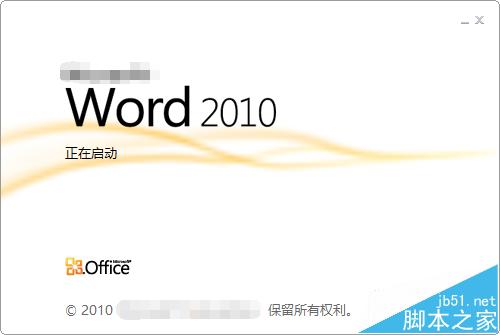
1、首先,新建一个空白的word文档,如图所示。
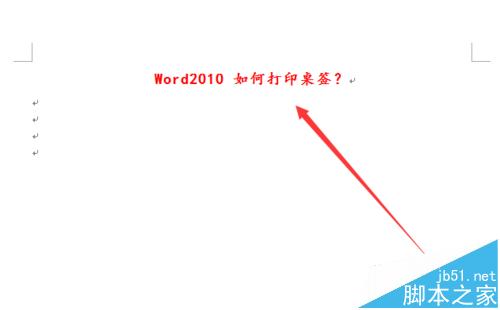
2、接着,选择"插入"选项卡下的"文本框"选项,如图所示。
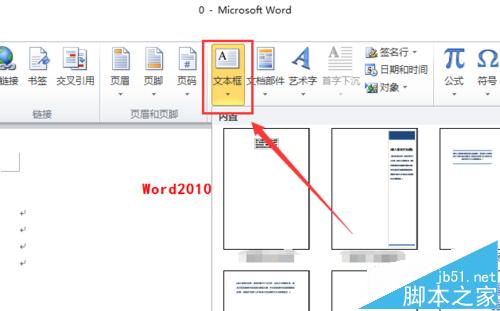
3、在"文本框"下拉菜单中选择"绘制文本框"选项,如图所示。
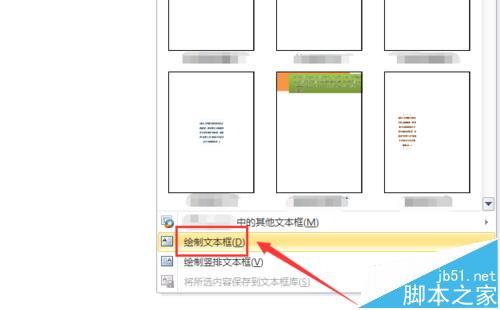
4、接着,在空白区域绘制一个较大的文本框,并输入"桌签"字样,调整文本框的填充属性为"无填充",如图所示。
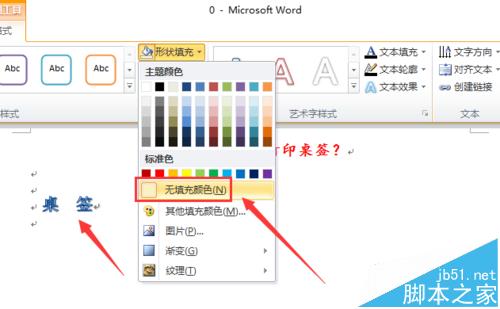
5、然后设置文本框的线条属性为"无线条",如图所示。
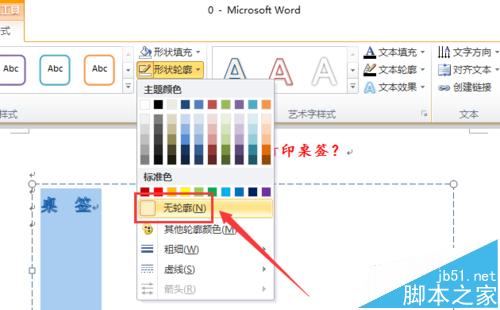
6、接着,选中文本框中的文字,按键盘上"Ctrl+Shift+》"放大字体至合适的大小,并复制粘贴文本框,通过鼠标调整其方向,如图所示。
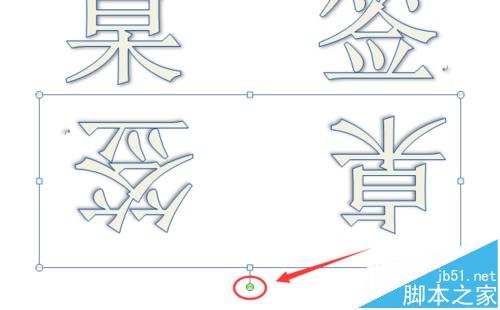
7、调整好以后,点击"打印"按钮,即可完成桌签的打印了,如图所示。

相关推荐:
您可能感兴趣的文章
- 08-11Office365和Office2021有何区别?Office365和2021的区别介绍
- 08-11office365和2016区别哪个好?office365和2016区别详细介绍
- 08-11怎么看office是永久还是试用?office激活状态查看方法教学
- 08-11Office产品密钥在哪里查找?买电脑送的office激活码查看方法
- 08-11Office要如何去卸载?卸载Office最干净的方法
- 08-11Office打开不显示内容怎么办?Office打开文件不显示解决教程
- 08-11Office365和Office2021有何区别?Office365和Office2021区别介绍
- 08-11Office怎么安装到d盘?Office默认安装在c盘怎么改到d盘
- 08-11Office怎么安装?电脑如何下载office办公软件安装教程
- 08-11Office怎么激活?四种方法免费永久激活Office


阅读排行
- 1Office365和Office2021有何区别?Office365和2021的区别介绍
- 2office365和2016区别哪个好?office365和2016区别详细介绍
- 3怎么看office是永久还是试用?office激活状态查看方法教学
- 4Office产品密钥在哪里查找?买电脑送的office激活码查看方法
- 5Office要如何去卸载?卸载Office最干净的方法
- 6Office打开不显示内容怎么办?Office打开文件不显示解决教程
- 7Office365和Office2021有何区别?Office365和Office2021
- 8Office怎么安装到d盘?Office默认安装在c盘怎么改到d盘
- 9Office怎么安装?电脑如何下载office办公软件安装教程
- 10Office怎么激活?四种方法免费永久激活Office
推荐教程
- 07-012025最新office2010永久激活码免费分享,附office 2010激活工具
- 11-30正版office2021永久激活密钥
- 11-25怎么激活office2019最新版?office 2019激活秘钥+激活工具推荐
- 11-22office怎么免费永久激活 office产品密钥永久激活码
- 11-25office2010 产品密钥 永久密钥最新分享
- 11-30全新 Office 2013 激活密钥 Office 2013 激活工具推荐
- 07-01怎么免费获取2025最新office2016专业增强版永久激活密钥/序列号
- 11-22Office2016激活密钥专业增强版(神Key)Office2016永久激活密钥[202
- 11-25正版 office 产品密钥 office 密钥 office2019 永久激活
- 07-01office365怎么永久激活?2025.5最新office,office365序列号推荐






